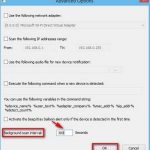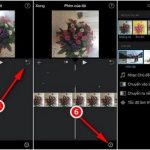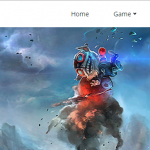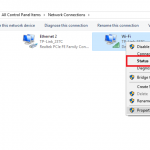Bạn đang thưởng thức một bản nhạc hay nhưng lại đột nhiên có quảng cáo xuất hiện khiến bản nhạc bị cắt ngang khiến bạn vô cùng khó chịu. Làm sao có thể chặn chặn quảng cáo Youtube? Sau đây, điện máy Sharp Việt Nam sẽ hướng dẫn các bạn cách chặn quảng cáo trên Youtube ở mọi thiết bị như điện thoại, máy tính, tivi,..trong bài viết dưới đây.
Nội dung bài viết
Cách chặn quảng cáo trên Youtube cho máy tính nhanh chóng
Bước 1: Đầu tiên, bạn nhấn chọn video trên YouTube và nhấn vào URL của video YouTube đó.
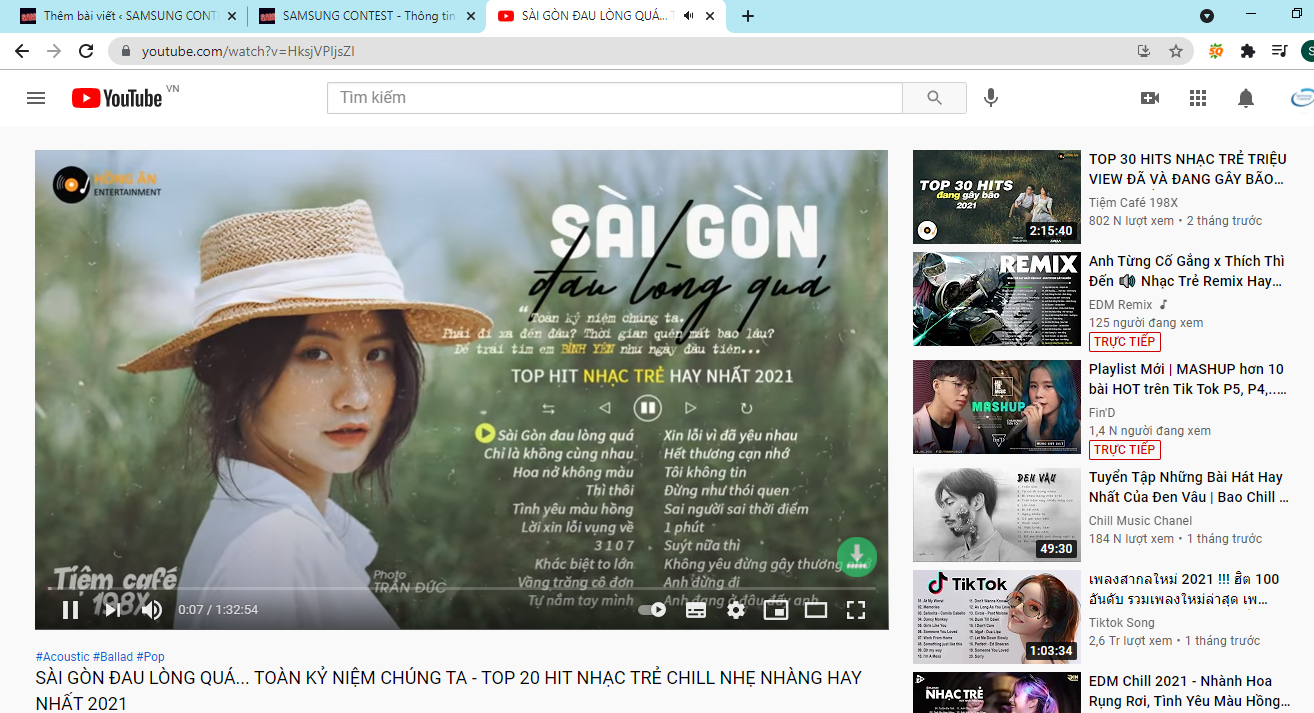
Bước 2: Bạn hãy thêm dấu “.” vào ngay sau phần “.com” trên đường link của video Youtube. (ví dụ: https://www.youtube.com/abc => https://www.youtube.com./abc)
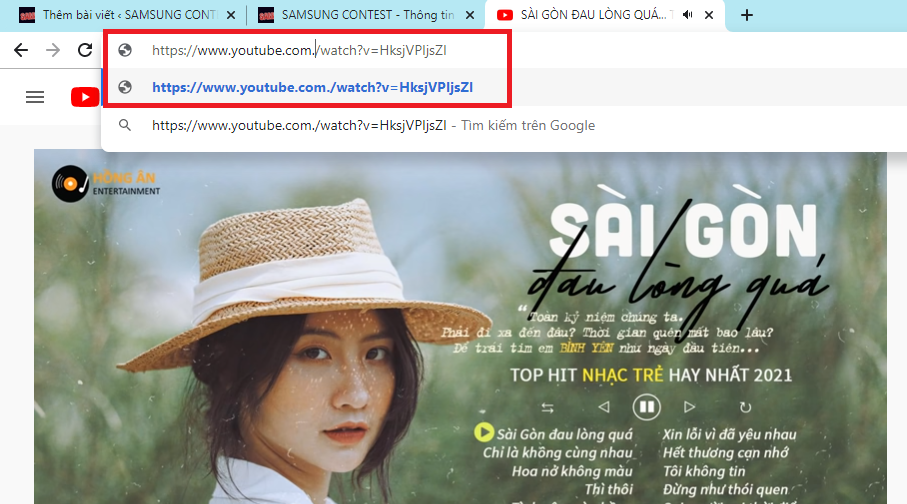
Bước 3: Bạn nhấn phím Enter trên bàn phím để reload lại video. Lúc này, bạn đã có thể xem video YouTube không còn quảng cáo nữa.
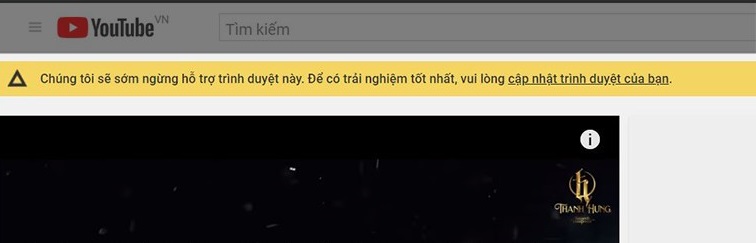
Lưu ý: Cách chặn quảng cáo thủ công này dựa vào lỗi lỗ hổng của YouTube và lỗi này có thể sẽ được sửa trong tương lai. Do vậy, bạn có thể sử dụng các tiện ích mở rộng (Extensions) khác trên kho ứng dụng của Google để chặn quảng cáo cho YouTube nhé
Tham khảo thêm:
- Cách tạo tài khoản Garena trên điện thoại, máy tính miễn phí từ A – Z
- Cách tải tài liệu trên 123doc.net hoặc.org miễn phí chỉ 1 phút
- Cách copy trang web không cho copy trên Chrome, Cốc Cốc đơn giản chi tiết từ A – Z
Cách chặn quảng cáo trên Youtube cho điện thoại IOS, Android
Để chặn quảng cáo khi xem video YouTube trên các thiết bị điện thoại Android hay IOS các bạn chỉ cần cài đặt trình duyệt Adblock chặn quảng cáo tích hợpcó sẵn cho cả iOS và Android, đặc biệt người dùng có thể tải nó trên cửa hàng ứng dụng mà không hề phải trả phí.
Để tải xuống và cài đặt ứng dụng trình duyệt có khả năng chặn quảng cáo YouTube trên thiết bị Android hay IOS, thực hiện theo các bước sau:
- Bạn vào Google Play Store hoặc App Store. Nhập tìm kiếm ứng dụng Adblock Browser.
- Chọn Install. Sau khi cài đặt xong, mở ứng dụng này.
- Truy cập YouTube bằng trình duyệt Adblock Browser, các quảng cáo trên YouTube đã bị chặn.
Cách chặn quảng cáo trên YouTube cho Chrome đơn giản
Bước 1: Mở Google chrome chọn nút 3 chấm ⋮ trên góc phải màn hình rồi nhấn chọn cài đặt (settings)
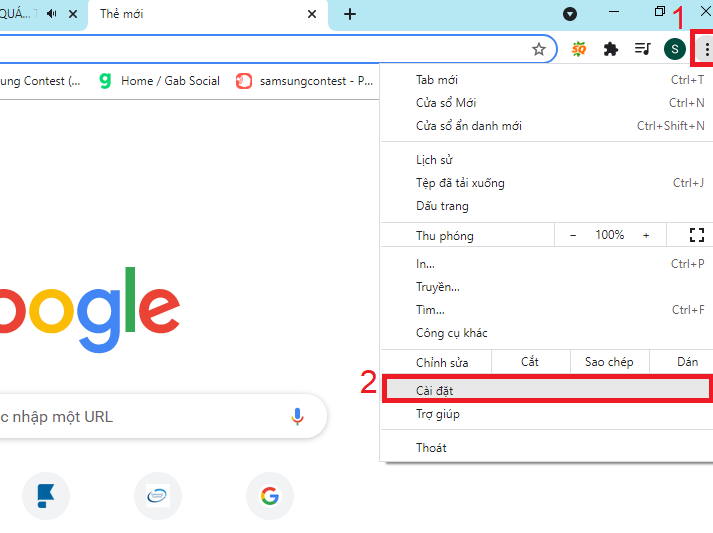
Bước 2: Nhấn vào Nâng cao [Advanced ▼] ở dưới cùng của trang để mở ra một phần mới của các tùy chọn.
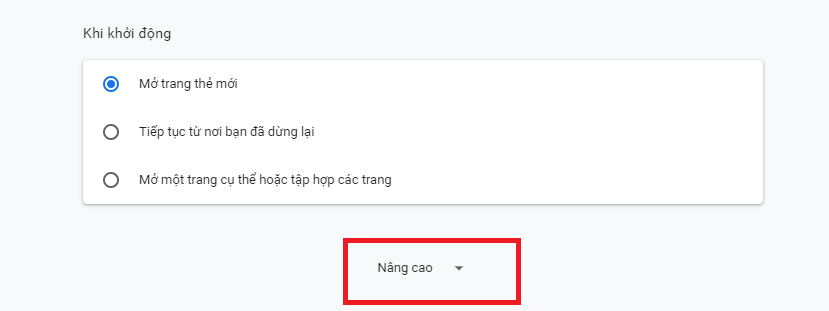
Bước 3: Trong phần Quyền riêng tư và bảo mật (Privacy and security) bạn nhấn chọn Cài đặt trang web (Site Settings)
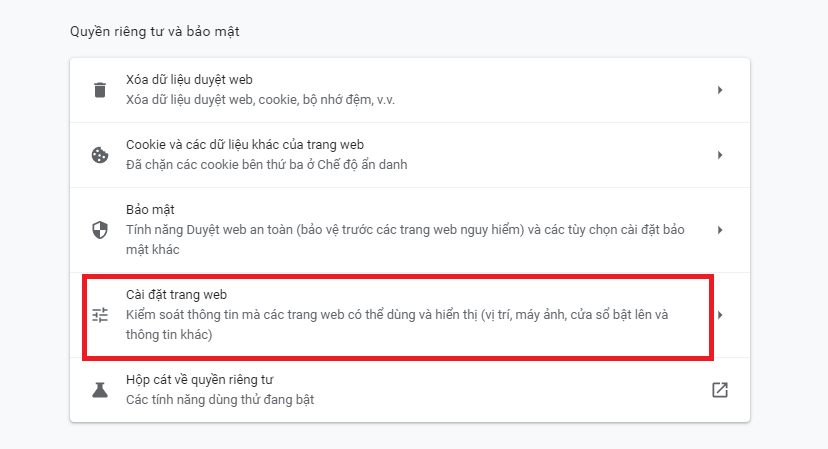
Bước 4: Bạn tìm và nhấn chọn Quảng cáo (Ads) ở gần cuối trang.
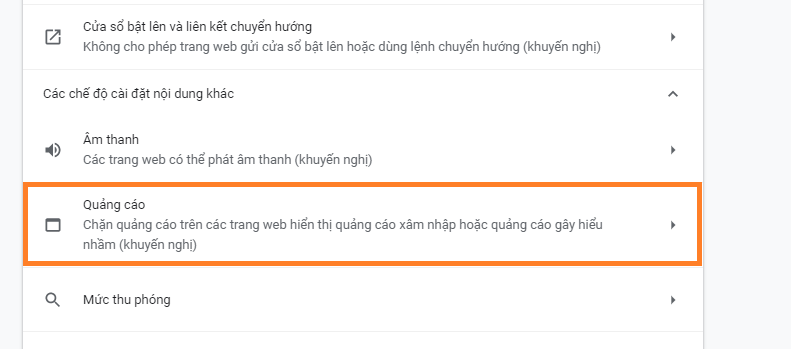
Bước 5: Bạn tích chọn vào ô Chặn quảng cáo trên các trang web hiển thị quảng cáo xâm nhập hoặc quảng cáo gây hiểu nhầm (khuyến nghị)
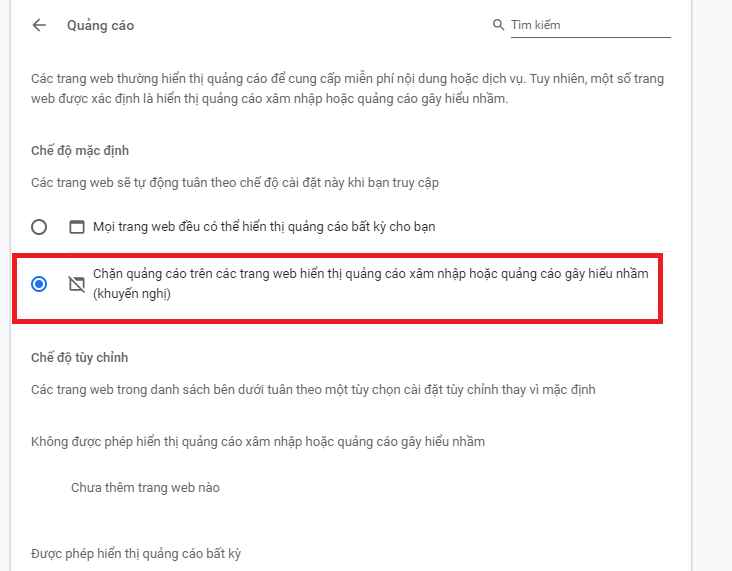
Bước 6: Bạn trở về phần Cài đặt trang web nhấn chọn Cửa sổ bật lên và liên kết chuyển hướng (Pop-ups and redirects)
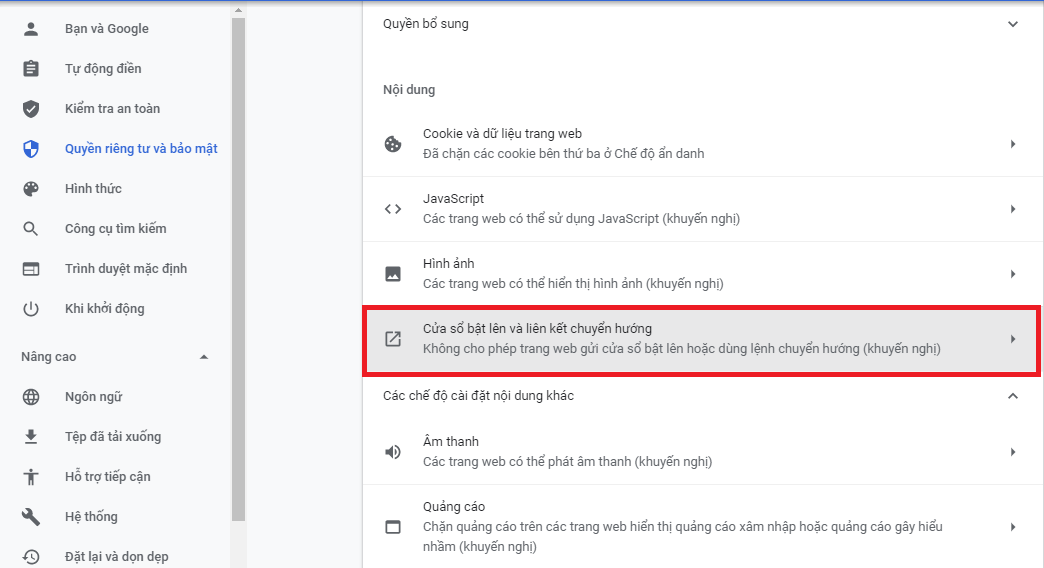
Bước 7: Bạn tích chọn ô Không cho phép trang web gửi cửa sổ bật lên hoặc dùng lệnh chuyển hướng (khuyến nghị)
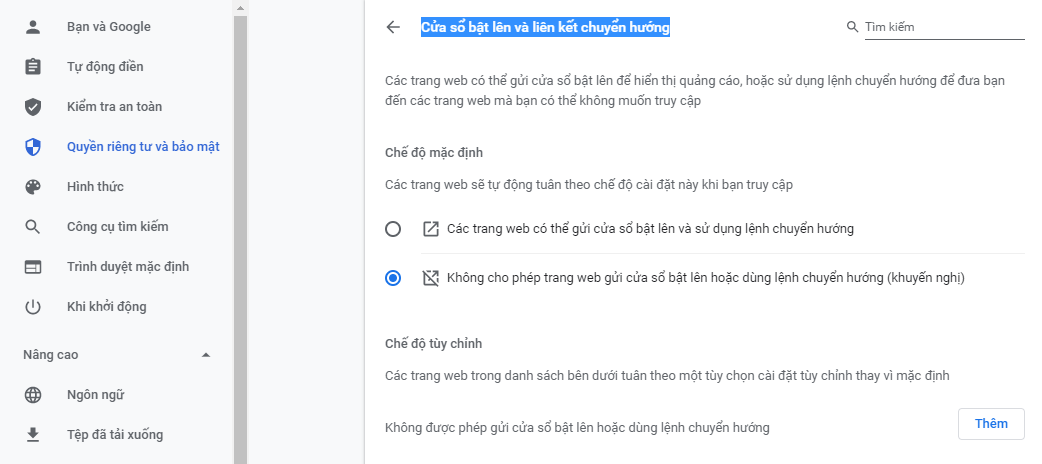
Ngoài ra, bạn có thể lựa chọn trang web muốn ẩn quảng cáo bằng cách thủ công bằng cách nhấp vào thêm (Add) rồi dán địa chỉ trang web cần chặn quảng cáo, nhấn thêm (Add) là hoàn thành.
Hy vọng với những thông tin mà chúng tôi vừa chia sẻ có thể giúp bạn chặn quảng cáo trên Youtube cho mọi phương tiện dễ dàng và thành công nhé